ဖုန်းနံပါတ်မပါဘဲ WhatsApp ကိုဘယ်လိုသုံးမလဲ။
ဧပြီလ 27 ရက်၊ 2022 • ပေးပို့ခဲ့သည်- လူမှုရေးအက်ပ်များကို စီမံ ရန် • သက်သေပြချက်ဖြေရှင်းချက်
WhatsApp သည် ကမ္ဘာတစ်ဝှမ်းရှိ သန်းပေါင်းများစွာသော ပုဂ္ဂိုလ်များအတွက် ရေပန်းစားသော ပလပ်ဖောင်းတစ်ခုဖြစ်သည်။ ၎င်းသည် စမတ်ဖုန်း၊ Mac သို့မဟုတ် PC အသုံးပြုသူများအတွက် ရိုးရှင်းသော ဆက်သွယ်ရေးနည်းလမ်းကို ပေးဆောင်သည်။ အသုံးပြုသူများသည် နိုင်ငံတကာအဆင့်တွင် ဖိုင်များလွှဲပြောင်းခြင်း၊ ဗီဒီယိုခေါ်ဆိုခြင်းဆိုင်ရာ အခြားအသုံးပြုမှုများ၊ အုပ်စုများဖန်တီးခြင်း အစရှိသည်တို့အတွက် အသုံးပြုနိုင်သည်။ သို့သော်လည်း ပြဿနာမှာ သုံးစွဲသူများသည် အကောင့်ဖွင့်ရန် ၎င်းတို့၏ နံပါတ်ကို အသုံးပြုရမည် ဖြစ်သည်။ သင့်နံပါတ်ဖြင့် အကောင့်ဖွင့်ခြင်းမပြုဘဲ၊ မည်သူမျှ WhatsApp ကို အသုံးမပြုနိုင်သော်လည်း ဖုန်းနံပါတ်မပါဘဲ WhatsApp ကို မည်သို့အသုံးပြုရမည်ကို သင့်အား အသိပေးမည်ဆိုပါက အဘယ်သို့နည်း။
အပိုင်း 1: ဖုန်းမပါဘဲ Whatsapp သုံးရန် နည်းလမ်းနှစ်ခု
ဖုန်းနံပါတ်မပါဘဲ whatsapp ကိုအသုံးပြုနည်းကို မလေ့လာမီ၊ WhatsApp မှ သင့်အား မည်သည့်နံပါတ်ကိုမဆိုပေးရန် တောင်းဆိုသည့်အခါ၊ virtual နံပါတ် သို့မဟုတ် ကြိုးဖုန်းနံပါတ်ကို အသုံးပြုရန် သေချာအောင်လုပ်ပါ။ ဖုန်းနံပါတ်မပါဘဲ WhatsApp ကိုအသုံးပြုရန်အဓိကနည်းလမ်းနှစ်ခုရှိသည်။
1) လိုင်းနံပါတ်ကို သုံးပါ။
သင့်ကိုယ်ရေးကိုယ်တာနံပါတ်ကို အသုံးပြုမည့်အစား ၎င်းကို WhatsApp နှင့် ချိတ်ဆက်ရန်အတွက်သာ ကြိုးဖုန်းနံပါတ်ကို အသုံးပြုနိုင်သည်။ ဤနည်းဖြင့် သင်သည် သင်၏ WhatsApp အကောင့်ကို လွယ်ကူစွာ သတ်မှတ်နိုင်သည်။ အဆင့်များကို ဤနေရာတွင်ဖော်ပြထားသည်အတိုင်းဖြစ်သည်-
အဆင့် 1- ထည့်သွင်းပြီးဖြစ်ပါက သင့်ဖုန်း၊ PC သို့မဟုတ် Mac တွင် WhatsApp ကို ထည့်သွင်းပါ သို့မဟုတ် ဖွင့်ပါ။
အဆင့် 2- “သဘောတူပြီး ရှေ့ဆက်ရန်” ကိုနှိပ်ပါ။
အဆင့် 3- နိုင်ငံနှင့် ပြည်နယ်ကုဒ်ဖြင့် ကြိုးဖုန်းနံပါတ်ကို ရိုက်ထည့်ပါ။ အတည်ပြုချက်အတွက် ပေးထားသောနံပါတ်သို့ “ငါ့ကိုခေါ်ဆိုပါ” ဟု ရွေးချယ်ခွင့်ပေးထားပါက၊ သုညတွင် ကုန်ဆုံးမည့်အချိန်ကို စောင့်ပါ။
အဆင့် 4- ယခု "Call me" ကိုနှိပ်ပါ၊ ထို့နောက် ပေးထားသောနံပါတ်မှ ဖုန်းခေါ်ဆိုမှုကို လက်ခံရရှိမည်ဖြစ်ပါသည်။ WhatsApp တွင် သင့်နံပါတ်ကို အတည်ပြုရန် ဂဏန်း 6 လုံးကုဒ်တစ်ခု ပေးမည်ဖြစ်သည်။
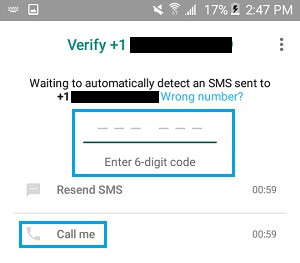
အဆင့် 5- "Next" ကိုနှိပ်ပါ။ ဂုဏ်ယူပါသည်၊ ဖုန်းနံပါတ်မပါဘဲ သင်၏ whatsapp ကို စနစ်ထည့်သွင်းပြီးပါပြီ။
2) ယာယီ သို့မဟုတ် အတုနံပါတ်ကို အသုံးပြုခြင်း။
သင့်အိမ်တွင် ကြိုးဖုန်းနံပါတ်မရှိပါက၊ 2017 ဖုန်းနံပါတ်မပါဘဲ သင်၏ whatsapp ကိုဖန်တီးရန် ယာယီ virtual နံပါတ်ကိုအသုံးပြုရန် အကြံပြုထားသည်။ ယင်းအတွက်၊ Android အပြင် iPhone နှင့် တွဲဖက်အသုံးပြုနိုင်သည့် TextNow ကို အသုံးပြုရန် အကြံပြုပါမည်။ ၎င်းသည် WhatsApp တွင်အတည်ပြုခြင်းအတွက်အသုံးပြုနိုင်သည့် virtual နံပါတ်တစ်ခုကိုသင့်အားပေးပါသည်။
အဆင့် 1- သင်သည် android စက်အသုံးပြုသူဖြစ်ပါက၊ Play Store ကိုဖွင့်ပြီး iOS အသုံးပြုသူများသည် ၎င်းကို မူရင်းစျေးကွက်မှဒေါင်းလုဒ်လုပ်နိုင်ပါသည်။
အဆင့် 2- အပလီကေးရှင်းကိုဖွင့်ပြီး သင့်ဧရိယာကုဒ်ကို ပေးခြင်းဖြင့် စတင်ထည့်သွင်းပါ။ ယခု၊ သင်သည် virtual နံပါတ်ရွေးချယ်စရာငါးခုကိုရလိမ့်မည်။ သင်အလိုရှိသောအရာကို ရွေးချယ်ပြီး အက်ပ်ကို နောက်ခံတွင် ဆက်လက်လည်ပတ်စေပါ။
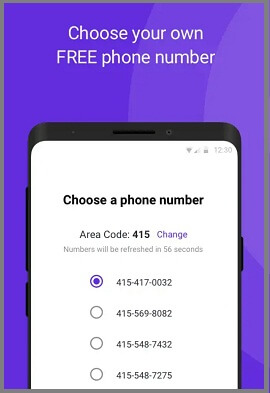
အဆင့် 3: ယခု၊ သင့်စက်ပေါ်တွင် WhatsApp ကိုဖွင့်ပါ။ TextNow မှ သင်ရွေးချယ်ထားသော နံပါတ်ကို ရိုက်ထည့်ကာ “Next” ခလုတ်ကို နှိပ်ပါ။
အဆင့် 4- “ငါ့ကိုခေါ်ပါ” ရွေးချယ်ခွင့်ကို အသက်မသွင်းမချင်း မိနစ်အနည်းငယ်စောင့်ပါ။
အဆင့် 5- အသက်သွင်းပြီးသည်နှင့် ၎င်းကိုနှိပ်ပါ၊ ခေါ်ဆိုမှုတစ်ခုသည် သင်၏ TextNow နံပါတ်သို့ ရောက်သွားပါလိမ့်မည်။ Whatsapp အကောင့်ဖန်တီးရာတွင် သင်အသုံးပြုရန်လိုအပ်သည့် အတည်ပြုကုဒ်ကို သင်ရရှိမည်ဖြစ်သည်။
အပိုင်း 2- ကုဒ်? မပါဘဲ Whatsapp ကို အတည်ပြုနိုင်ပါသလား။
မဟုတ်ပါ၊ ကုဒ်မပါဘဲ သင်၏ whatsapp အကောင့်ကို အတည်ပြုရန် နည်းလမ်းမရှိပါ။ Whatsapp သည် အတည်ပြုကုဒ်ကို မပေးဘဲ အသုံးပြုသူများကို ထိုသို့လုပ်ဆောင်ရန် ခွင့်မပြုပါ။ မည်သို့ပင်ဆိုစေကာမူ အကောင့်ဖွင့်ရန် ကုဒ်တစ်ခုလက်ခံရရှိမည့် နံပါတ်တစ်ခုကို ပေးရပါမည်။ မဟုတ်ပါက Whatsapp ဖြင့် လုပ်ဖော်ကိုင်ဖက်များနှင့် လုပ်ဖော်ကိုင်ဖက်များနှင့် ချိတ်ဆက်ရန် မဖြစ်နိုင်ပါ။ အချို့သောအသုံးပြုသူများသည် "ဖုန်းနံပါတ်မပါဘဲ whatsapp ကိုသုံးနိုင်ပါသလား?" ထို့အပြင်၊ ကျွန်ုပ်တို့ အမြဲပြောသော်လည်း ကုဒ်မပါဘဲ အကောင့်ဖွင့်ခြင်းမှာ မဖြစ်နိုင်ပါ။
အပိုင်း 3- အီးမေးလ်? မှတဆင့် WhatsApp ကို အတည်ပြုနိုင်ပါသလား။
မည်သည့်အီးမေးလ်ဝန်ဆောင်မှုကို သင်စီမံခန့်ခွဲနေပါစေ၊ Whatsapp သည် ထိုနေရာတွင် အတည်ပြုကုဒ်ကို ဘယ်တော့မှ မပို့ပါ။ သင်ရွေးချယ်သည့်ရွေးချယ်မှုပေါ်မူတည်၍ အတည်ပြုကုဒ်ကို SMS သို့မဟုတ် ဖုန်းခေါ်ဆိုသည့်နေရာတွင် ပေးပို့သည့် မိုဘိုင်းနံပါတ်တစ်ခုရှိရန် အရေးကြီးပါသည်။ ဘာမှမဖြစ်ပါက၊ သင်သည် virtual သို့မဟုတ်ဆင်းသက်သည့်နံပါတ်ကိုသုံးနိုင်သည်။ အဆင့်များကို အထက်ဖော်ပြပါ ကဏ္ဍတွင် ပေးထားပြီးဖြစ်သည်။
အပိုင်း 4- whatsapp ကို လုံခြုံသောနည်းလမ်းဖြင့် မည်သို့ အရန်ကူးမည်နည်း။
သင်၏ whatsapp အကောင့်နှင့် ၎င်း၏ဒေတာကို ဘေးကင်းစွာ မိတ္တူကူးရန် လိုအပ်နေသည်ဟု ခံစားရပါသလား? သင်သည် အတည်ပြုကုဒ်ကို လက်ခံမရနိုင်ခြင်း သို့မဟုတ် တူညီသောနံပါတ်ကို အသုံးပြုခြင်းမှ ရှောင်ကြဉ်လိုခြင်း ဖြစ်နိုင်ပါသည်။ အတွေးများစွာဖြင့် မနေပါနဲ့။ သင်၏ whatsapp ဒေတာကို Dr.Fone –WhatsApp Transfer ဖြင့် အရန်ကူးပြီး သင်၏ စကားပြောမှတ်တမ်းနှင့် မီဒီယာဖိုင်များကို ကယ်တင်ပါ။ အက်ပ်တွင် အသုံးဝင်သောအင်္ဂါရပ်များစွာရှိပြီး Whatsapp ဒေတာကို စက်တစ်ခုမှ အခြားတစ်ခုကို ရွေးချယ်သည့်လုပ်ငန်းစဉ်တွင် လွှဲပြောင်းပေးနိုင်စွမ်းရှိသည်။
အဓိကအင်္ဂါရပ်များ-
- Android နှင့် iOS စက်တစ်ခုကြားတွင် ဒေတာနှင့် ချတ်မှတ်တမ်းကို လွှဲပြောင်းပါ။
- ချတ်မှတ်တမ်းနှင့် အခြား whatsapp ဒေတာကို အလွယ်တကူ အရန်ကူးယူပါ။
- 256 MB RAM နှင့် သိုလှောင်မှုနေရာ 200 MB ထက်ပိုသော စက်ပစ္စည်းများတွင်ပင် လုပ်ဆောင်နိုင်သည်။
- Mac နှင့် Windows စက်ပစ္စည်းအတွက် ရနိုင်သည်။
- ဈေးနှုန်းကလည်း တတ်နိုင်ပါတယ်။
သင်ခန်းစာ အဆင့်ဆင့်-
အဆင့် 1: Android ကို PC နှင့်ချိတ်ဆက်ပါ။
Dr. Fone WhatsApp Transfer အပလီကေးရှင်းကိုဖွင့်ပါ၊ သို့သော် သင်မရှိသေးပါက ၎င်းကို ဦးစွာထည့်သွင်းပါ။ home interface ပေါ်လာသည်နှင့်၊ သင်၏ android ဖုန်းကို PC နှင့်ချိတ်ဆက်ပါ။ ၎င်းနောက်၊ Android မှ မက်ဆေ့ချ်များနှင့် ဒေတာများကို အရန်ကူးယူရန် "အရန် Whatsapp မက်ဆေ့ချ်များ" ကို နှိပ်ပါ။
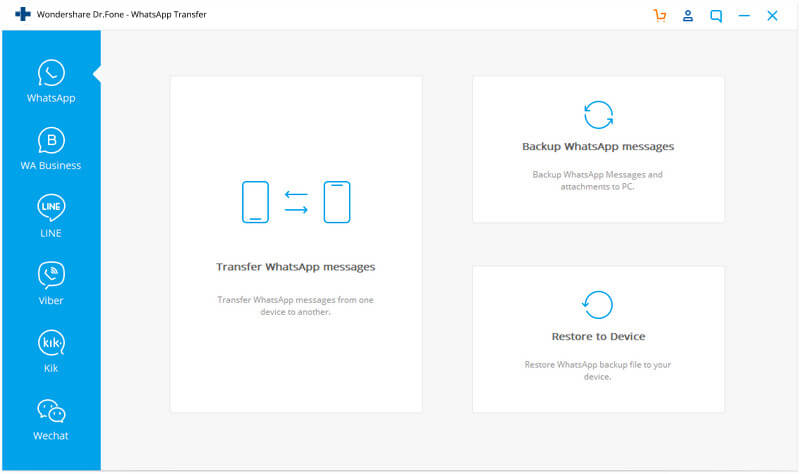
အဆင့် 2: သင့် Android စက်၏ WhatsApp မက်ဆေ့ခ်ျကို အရန်သိမ်းပါ။
အပလီကေးရှင်းသည် သင့် android စက်ပစ္စည်းကို ရှာဖွေမည်ဖြစ်ပြီး WhatsApp အရန်သိမ်းခြင်းလုပ်ငန်းစဉ် စတင်မည်ဖြစ်သည်။ စက်ပစ္စည်းကို ချိတ်ဆက်ထားပြီး မိတ္တူကူးခြင်း အပြီးသတ်ရန် စောင့်ပါ။ "View It" ကို နှိပ်ပြီး သင်၏ WhatsApp အရန်သိမ်းမှု မှတ်တမ်းသည် သင့် PC တွင် ရှိနေသည် သို့မဟုတ် မရှိသည်ကို သင်တွေ့ရပါမည်။
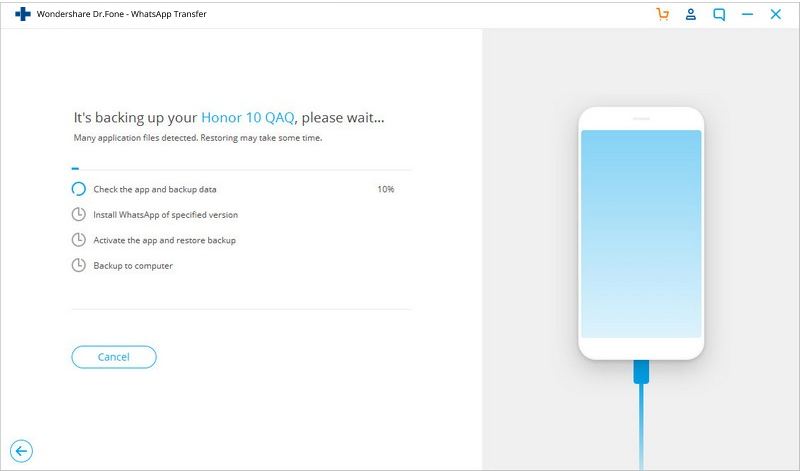
နောက်ဆုံးစကား
"ဖုန်းနံပါတ်မပါဘဲ whatsapp ကိုသုံးလို့ရမလား?" မေးခွန်းထုတ်စရာမလိုတော့ဘူးလို့မျှော်လင့်ပါတယ် သူတို့ရဲ့ကိုယ်ရေးကိုယ်တာနံပါတ်ကိုအသုံးပြုဖို့စိတ်မ၀င်စားတဲ့အသုံးပြုသူတွေအတွက်တော့ ရုန်းကန်ရတာအမှန်ပဲ၊ ဒါပေမယ့် ဆွေးနွေးပြီးတဲ့အချက်တွေကို လုပ်ဆောင်နိုင်ပါတယ်။ ဒါက အရာအားလုံးနီးပါးကို ဖြေရှင်းနိုင်တဲ့ နည်းပညာရဲ့ အားသာချက်ပါ။ သို့တိုင်၊ တိုးတက်မှုအတွက် အခန်းတစ်ခန်းရှိပါသည်၊ WhatsApp သည် ၎င်းကို လုပ်ဆောင်နေပြီဖြစ်သည်။ ယခုအချိန်တွင်၊ ဖုန်းနံပါတ်မပါဘဲ whatsapp ကိုအသုံးပြု၍ WhatsApp အရန်ကူးခြင်းဆိုင်ရာ အရေးကြီးသည့်အချက်အချို့ကို သင့်အား ပြောပြလိုသည်မှာ ပျော်ရွှင်ပါသည်။
WhatsApp အကြောင်းအရာ
- 1 WhatsApp အရန်သိမ်းခြင်း။
- WhatsApp မက်ဆေ့ချ်များကို အရန်သိမ်းပါ။
- WhatsApp အွန်လိုင်း အရန်သိမ်းခြင်း။
- WhatsApp အလိုအလျောက် Backup
- WhatsApp Backup Extractor
- WhatsApp ဓာတ်ပုံများ/ဗီဒီယိုကို အရန်သိမ်းပါ။
- 2 Whatsapp ပြန်လည်ရယူခြင်း။
- Android Whatsapp ပြန်လည်ရယူရေး
- WhatsApp Messages ကို ပြန်ယူပါ။
- WhatsApp Backup ကို ပြန်ယူပါ။
- ဖျက်လိုက်သော WhatsApp မက်ဆေ့ချ်များကို ပြန်လည်ရယူပါ။
- WhatsApp ရုပ်ပုံများကို ပြန်လည်ရယူပါ။
- အခမဲ့ WhatsApp ပြန်လည်ရယူရေးဆော့ဖ်ဝဲ
- iPhone WhatsApp မက်ဆေ့ခ်ျကို ရယူပါ။
- 3 Whatsapp လွှဲပြောင်း
- WhatsApp ကို SD ကတ်သို့ ရွှေ့ပါ။
- WhatsApp အကောင့်ကို လွှဲပြောင်းပါ။
- WhatsApp ကို PC သို့ကူးယူပါ။
- Backuptrans အခြားရွေးချယ်စရာ
- WhatsApp မက်ဆေ့ချ်များကို လွှဲပြောင်းပါ။
- WhatsApp ကို Android မှ Anroid သို့ လွှဲပြောင်းပါ။
- iPhone တွင် WhatsApp မှတ်တမ်းကို ထုတ်ယူပါ။
- iPhone တွင် WhatsApp စကားဝိုင်းကို ပရင့်ထုတ်ပါ။
- WhatsApp ကို Android မှ iPhone သို့လွှဲပြောင်းပါ။
- WhatsApp ကို iPhone မှ Android သို့လွှဲပြောင်းပါ။
- WhatsApp ကို iPhone မှ iPhone သို့လွှဲပြောင်းပါ။
- WhatsApp ကို iPhone မှ PC သို့လွှဲပြောင်းပါ။
- WhatsApp ကို Android မှ PC သို့လွှဲပြောင်းပါ။
- iPhone မှ WhatsApp ဓာတ်ပုံများကို ကွန်ပျူတာသို့ လွှဲပြောင်းပါ။
- WhatsApp ဓာတ်ပုံများကို Android မှကွန်ပျူတာသို့လွှဲပြောင်းပါ။






အဲလစ် MJ
ဝန်ထမ်းအယ်ဒီတာ